Der Verzeichnisname ist ungültiger Fehler [SOLVED]
Verschiedenes / / November 28, 2021
Fix Der Verzeichnisname ist ungültiger Fehler: Benutzer berichten, dass nach einer Neuinstallation von Windows 10 oder sogar einem Upgrade darauf eine seltsame Fehlermeldung „Der Verzeichnisname ist ungültig“ angezeigt wird, wenn Sie eine Disc in das CD/DVD-Laufwerk einlegen. Jetzt scheint das CD/DVD-Laufwerk nicht richtig zu funktionieren, aber wenn Sie zum Geräte-Manager gehen, sehen Sie dass Ihr MATSHITA DVD+-RW UJ8D1-Gerät installiert ist und der Gerätemanager meldet, dass das Gerät funktioniert richtig. Selbst die automatische Installation der neuesten Treiber für Ihr Gerät hilft nicht viel, da der Gerätetreiber bereits installiert ist.
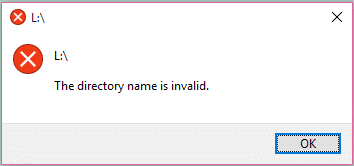
Um diesen Fehler zu beheben, entfernen Sie die Disc von der CD / DVD-ROM und versuchen Sie dann, auf das Laufwerk zu klicken, das die Meldung "Bitte legen Sie eine Disc in Laufwerk F ein" zurückgibt. Jetzt wenn Wenn Sie Dateien auf eine neue Disc brennen und dann versuchen, sie zu verwenden, wird Ihre Disc sofort von Windows erkannt, aber bei jeder anderen Disc wird der Fehler „Der Verzeichnisname ist“ ausgegeben ungültig."
Die Hauptursache für diesen Fehler scheinen beschädigte, veraltete oder inkompatible Gerätetreiber zu sein, aber er kann auch durch einen beschädigten oder fehlerhaften SATA-Port verursacht werden. Lassen Sie uns also, ohne Zeit zu verschwenden, sehen, wie Sie den Fehler "Der Verzeichnisname ist ungültig" mit der unten aufgeführten Anleitung zur Fehlerbehebung beheben können.
Inhalt
- Der Verzeichnisname ist ungültiger Fehler [SOLVED]
- Methode 1: BIOS aktualisieren
- Methode 2: SATA-Port ändern
- Methode 3: Deaktivieren Sie das DVD-Laufwerk und aktivieren Sie es dann erneut
- Methode 4: Löschen Sie alle tragbaren Geräte
- Methode 5: Deinstallieren Sie die DVD-Laufwerktreiber
- Methode 6: Ändern Sie den Laufwerksbuchstaben des CD/DVD-Laufwerks
Der Verzeichnisname ist ungültiger Fehler [SOLVED]
Stellen Sie sicher, dass einen Wiederherstellungspunkt erstellen nur für den Fall, dass etwas schief geht.
Methode 1: BIOS aktualisieren
Die Durchführung der BIOS-Aktualisierung ist eine kritische Aufgabe und wenn etwas schief geht, kann dies Ihr System ernsthaft beschädigen. Daher wird eine fachkundige Überwachung empfohlen.
1. Der erste Schritt besteht darin, Ihre BIOS-Version zu identifizieren, drücken Sie dazu Windows-Taste + R dann tippe „msinfo32“ (ohne Anführungszeichen) und drücken Sie die Eingabetaste, um die Systeminformationen zu öffnen.

2.Sobald die System Information Das Fenster wird geöffnet. Suchen Sie nach BIOS-Version/-Datum und notieren Sie dann den Hersteller und die BIOS-Version.

3. Rufen Sie als nächstes die Website Ihres Herstellers auf. In meinem Fall ist es beispielsweise Dell, also gehe ich zu Dell-Website und dann gebe ich die Seriennummer meines Computers ein oder klicke auf die Option zur automatischen Erkennung.
4. Nun klicke ich in der angezeigten Treiberliste auf BIOS und lade das empfohlene Update herunter.
Notiz: Schalten Sie Ihren Computer nicht aus und trennen Sie ihn nicht von der Stromquelle, während Sie das BIOS aktualisieren, da Sie sonst Ihren Computer beschädigen können. Während des Updates wird Ihr Computer neu gestartet und Sie sehen kurz einen schwarzen Bildschirm.
5.Sobald die Datei heruntergeladen wurde, doppelklicken Sie einfach auf die Exe-Datei, um sie auszuführen.
6. Schließlich haben Sie Ihr BIOS aktualisiert und dies kann auch Fix Der Verzeichnisname ist ein ungültiger Fehler.
Methode 2: SATA-Port ändern
Wenn immer noch der Fehler "Der Verzeichnisname ist ungültig" auftritt, ist der SATA-Port möglicherweise fehlerhaft oder beschädigt. In jedem Fall scheint das Ändern des SATA-Ports, an dem Ihr CD/DVD-Laufwerk angeschlossen ist, diesen Fehler in vielen Fällen zu beheben. Um dies zu tun, müssen Sie Ihr PC/Laptop-Gehäuse öffnen, was sehr gefährlich sein kann, wenn Sie dies nicht tun Wenn Sie wissen, was Sie tun, können Sie Ihr System durcheinander bringen, daher wird eine professionelle Überwachung empfohlen.
Methode 3: Deaktivieren Sie das DVD-Laufwerk und aktivieren Sie es dann erneut
1. Drücken Sie die Windows-Taste + R und geben Sie dann ein devmgmt.msc und drücken Sie die Eingabetaste, um den Geräte-Manager zu öffnen.

2.Erweitern DVD/CD-ROM Klicken Sie dann mit der rechten Maustaste auf Ihr DVD-Laufwerk und wählen Sie Deaktivieren.
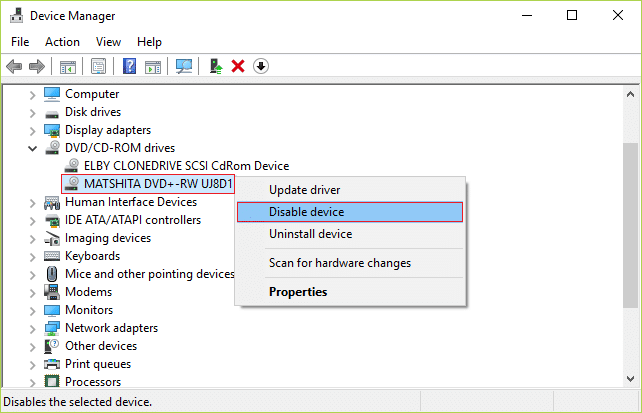
3. Sobald das Gerät wieder deaktiviert ist, klicken Sie mit der rechten Maustaste darauf und wählen Sie Aktivieren.
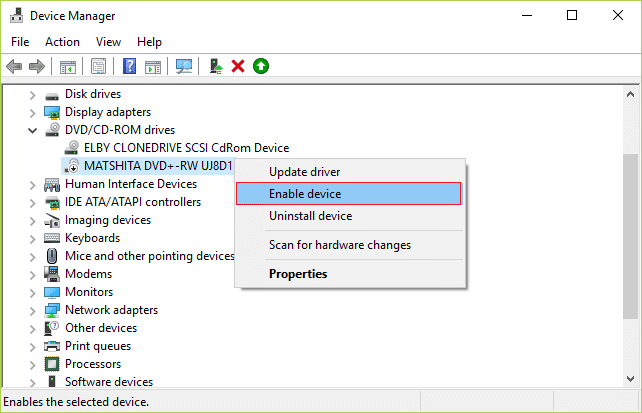
4. Starten Sie Ihren PC neu und prüfen Sie, ob Sie in der Lage waren Fix Der Verzeichnisname ist ein ungültiger Fehler.
Methode 4: Löschen Sie alle tragbaren Geräte
1. Drücken Sie die Windows-Taste + R und geben Sie dann ein devmgmt.msc und drücken Sie die Eingabetaste, um zu öffnen Gerätemanager.

2.Klicken Sicht dann wählen Ausgeblendete Geräte anzeigen.

3.Erweitern Tragbare Geräte Klicken Sie dann nacheinander mit der rechten Maustaste auf alle tragbaren Geräte und wählen Sie löschen.

4.Stellen Sie sicher, dass Sie alle unter Tragbare Geräte aufgelisteten Geräte löschen.
5. Starten Sie Ihren PC neu, um die Änderungen zu speichern.
Methode 5: Deinstallieren Sie die DVD-Laufwerktreiber
1. Drücken Sie die Windows-Taste + R und geben Sie dann ein devmgmt.msc und drücken Sie die Eingabetaste.
2.Erweitern DVD/CD-ROM Klicken Sie dann mit der rechten Maustaste auf Ihr DVD-Laufwerk und wählen Sie Deinstallieren.

3.Wenn Sie zur Bestätigung aufgefordert werden, wählen Sie Ja/Weiter.
4. Starten Sie Ihren PC neu und die Treiber werden automatisch installiert.
Sehen Sie, ob Sie in der Lage sind Fix Der Verzeichnisname ist ungültiger Fehler, wenn nicht, fahren Sie mit der nächsten Methode fort.
Methode 6: Ändern Sie den Laufwerksbuchstaben des CD/DVD-Laufwerks
1. Drücken Sie die Windows-Taste + X und wählen Sie dann Datenträgerverwaltung.
2. Suchen Sie Ihr CD/DVD-Laufwerk in der Liste, die als. geschrieben werden würde CD-ROM 0/DVD-Laufwerk.
3. Klicken Sie mit der rechten Maustaste darauf und wählen Sie Laufwerksbuchstaben und -pfade ändern.
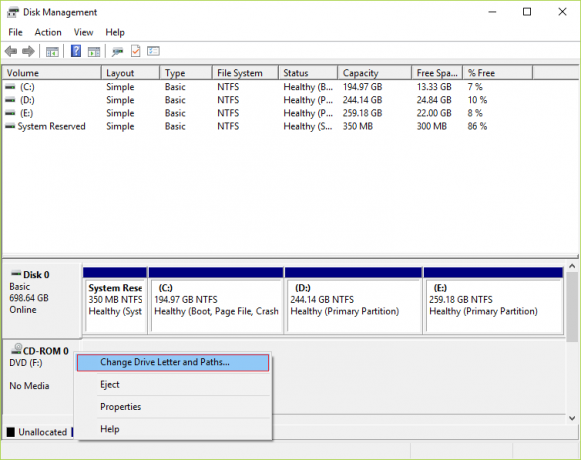
4.Klicken Sie nun im nächsten Fenster auf Schaltfläche ändern.

5.Jetzt Ändern Sie den Laufwerksbuchstaben in einen anderen Buchstaben aus der Dropdown-Liste.

6.Klicken Sie auf OK und schließen Sie das Fenster Datenträgerverwaltung.
7. Starten Sie Ihren PC neu, um die Änderungen zu speichern.
Für dich empfohlen:
- Fix Sie benötigen eine neue App, um dies zu öffnen – ms-windows-store
- Fix Der Proxy-Server antwortet nicht Fehler
- So beheben Sie das Fehlen von Windows Store in Windows 10
- Fix Windows kann nicht auf das angegebene Gerät, den Pfad oder den Dateifehler zugreifen
Das hast du erfolgreich Fix Der Verzeichnisname ist ungültiger Fehler [GELÖST] Wenn Sie jedoch noch Fragen zu diesem Beitrag haben, können Sie diese gerne im Kommentarbereich stellen.
![Der Verzeichnisname ist ungültiger Fehler [SOLVED]](/uploads/acceptor/source/69/a2e9bb1969514e868d156e4f6e558a8d__1_.png)


